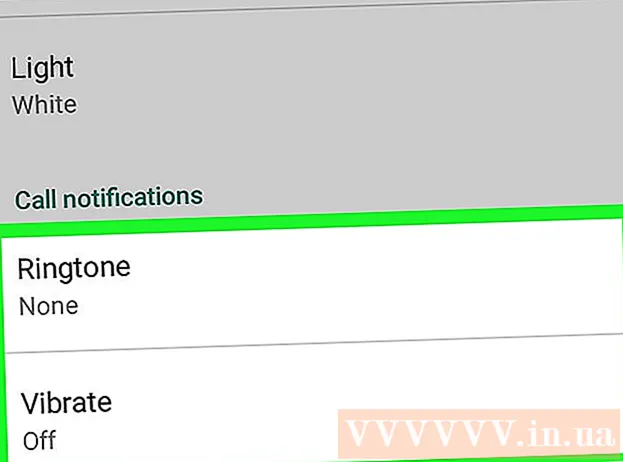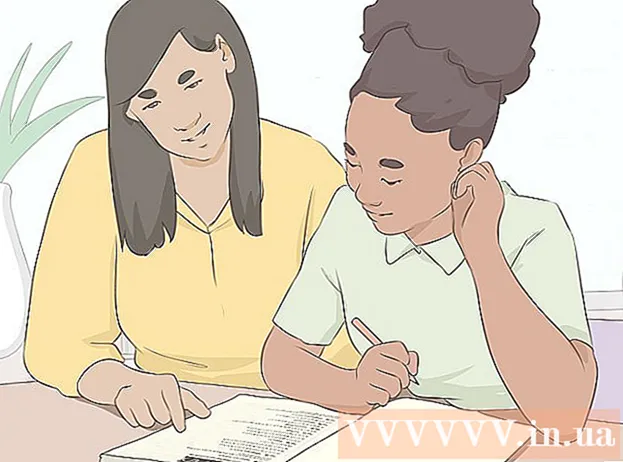लेखक:
Janice Evans
निर्माण की तारीख:
24 जुलाई 2021
डेट अपडेट करें:
16 सितंबर 2024
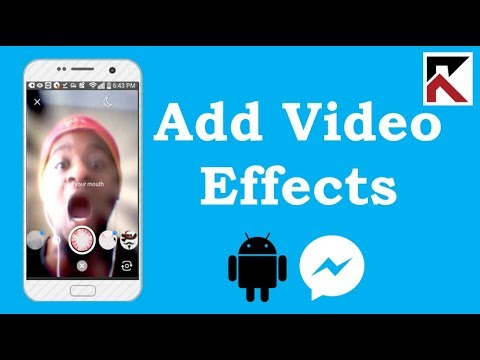
विषय
इस लेख में, हम आपको दिखाएंगे कि अपने फेसबुक मैसेंजर वीडियो चैट में प्रभावों का उपयोग कैसे करें, साथ ही आपके द्वारा साझा किए गए वीडियो में प्रभाव कैसे जोड़ें।
कदम
विधि 1 में से 2: वीडियो चैट
 1 फेसबुक मैसेंजर शुरू करें। व्हाइट लाइटनिंग बोल्ट के साथ स्पीच क्लाउड आइकन पर क्लिक करें। यह आपकी होम स्क्रीन या ऐप ड्रॉअर पर है।
1 फेसबुक मैसेंजर शुरू करें। व्हाइट लाइटनिंग बोल्ट के साथ स्पीच क्लाउड आइकन पर क्लिक करें। यह आपकी होम स्क्रीन या ऐप ड्रॉअर पर है।  2 एक संपर्क का चयन करें। यदि आपको वह व्यक्ति नहीं मिल रहा है जिसे आप ढूंढ रहे हैं, तो स्क्रीन के शीर्ष पर स्थित खोज बार का उपयोग करें।
2 एक संपर्क का चयन करें। यदि आपको वह व्यक्ति नहीं मिल रहा है जिसे आप ढूंढ रहे हैं, तो स्क्रीन के शीर्ष पर स्थित खोज बार का उपयोग करें।  3 नीले रंग की पृष्ठभूमि पर सफेद कैमकॉर्डर की तरह दिखने वाले आइकन पर टैप करें। वीडियो कॉल की जाएगी। जब व्यक्ति प्रतिक्रिया करता है, तो प्रभाव का उपयोग किया जा सकता है।
3 नीले रंग की पृष्ठभूमि पर सफेद कैमकॉर्डर की तरह दिखने वाले आइकन पर टैप करें। वीडियो कॉल की जाएगी। जब व्यक्ति प्रतिक्रिया करता है, तो प्रभाव का उपयोग किया जा सकता है।  4 प्रतिक्रियाओं का उपयोग करने के लिए थम्स अप आइकन पर क्लिक करें। उनका उपयोग उसी तरह किया जा सकता है जैसे फेसबुक पर पोस्ट और टिप्पणियों में प्रतिक्रियाएं, यानी, केवल प्रतिक्रिया-इमोटिकॉन का चयन करें जो वीडियो चैट के दौरान उपयोग किया जाएगा। इमोजी में से एक चुनें (दिल, हंसी, उदासी, गुस्सा, और इसी तरह) और एनिमेटेड इमोजी आपके सिर के चारों ओर दिखाई देंगे।
4 प्रतिक्रियाओं का उपयोग करने के लिए थम्स अप आइकन पर क्लिक करें। उनका उपयोग उसी तरह किया जा सकता है जैसे फेसबुक पर पोस्ट और टिप्पणियों में प्रतिक्रियाएं, यानी, केवल प्रतिक्रिया-इमोटिकॉन का चयन करें जो वीडियो चैट के दौरान उपयोग किया जाएगा। इमोजी में से एक चुनें (दिल, हंसी, उदासी, गुस्सा, और इसी तरह) और एनिमेटेड इमोजी आपके सिर के चारों ओर दिखाई देंगे।  5 रंग और प्रकाश फ़िल्टर चुनने के लिए ब्लॉब आइकन टैप करें। वास्तविक समय में फ़िल्टर लागू करने के विकल्पों के माध्यम से स्क्रॉल करें। आपका वार्ताकार चयनित फ़िल्टर को देखेगा।
5 रंग और प्रकाश फ़िल्टर चुनने के लिए ब्लॉब आइकन टैप करें। वास्तविक समय में फ़िल्टर लागू करने के विकल्पों के माध्यम से स्क्रॉल करें। आपका वार्ताकार चयनित फ़िल्टर को देखेगा।  6 मास्क और स्टिकर चुनने के लिए स्टार आइकन पर टैप करें। एक अजीब मुखौटा लगाने या एनिमेटेड पृष्ठभूमि प्रभाव जोड़ने के लिए प्रभावों की सूची के माध्यम से स्क्रॉल करें।
6 मास्क और स्टिकर चुनने के लिए स्टार आइकन पर टैप करें। एक अजीब मुखौटा लगाने या एनिमेटेड पृष्ठभूमि प्रभाव जोड़ने के लिए प्रभावों की सूची के माध्यम से स्क्रॉल करें।
विधि २ का २: वीडियो कैसे रिकॉर्ड करें
 1 फेसबुक मैसेंजर शुरू करें। व्हाइट लाइटनिंग बोल्ट के साथ स्पीच क्लाउड आइकन पर क्लिक करें। यह आपकी होम स्क्रीन या ऐप ड्रॉअर पर है।
1 फेसबुक मैसेंजर शुरू करें। व्हाइट लाइटनिंग बोल्ट के साथ स्पीच क्लाउड आइकन पर क्लिक करें। यह आपकी होम स्क्रीन या ऐप ड्रॉअर पर है।  2 माई डे में जोड़ें पर टैप करें। यह स्क्रीन के शीर्ष पर है। Android डिवाइस का कैमरा चालू हो जाएगा।
2 माई डे में जोड़ें पर टैप करें। यह स्क्रीन के शीर्ष पर है। Android डिवाइस का कैमरा चालू हो जाएगा। - फ्रंट कैमरे पर स्विच करने के लिए, स्क्रीन के शीर्ष पर तीर के आकार का कैमरा आइकन टैप करें।
 3 मूवी रिकॉर्ड करने के लिए शटर बटन को दबाकर रखें। जब आप स्क्रीन से अपनी उंगली हटाते हैं, तो वीडियो रिकॉर्डिंग बंद हो जाएगी (यह तब भी होगा जब शटर बटन के चारों ओर का घेरा लाल हो जाएगा)। वीडियो का पूर्वावलोकन स्क्रीन पर दिखाई देता है।
3 मूवी रिकॉर्ड करने के लिए शटर बटन को दबाकर रखें। जब आप स्क्रीन से अपनी उंगली हटाते हैं, तो वीडियो रिकॉर्डिंग बंद हो जाएगी (यह तब भी होगा जब शटर बटन के चारों ओर का घेरा लाल हो जाएगा)। वीडियो का पूर्वावलोकन स्क्रीन पर दिखाई देता है।  4 इमोटिकॉन आइकन टैप करें। स्टिकर और मास्क की एक सूची खुल जाएगी।
4 इमोटिकॉन आइकन टैप करें। स्टिकर और मास्क की एक सूची खुल जाएगी। - स्टिकर/मास्क श्रेणियों को ब्राउज़ करने के लिए नीचे स्क्रॉल करें। ये श्रेणियां हैं आई डू, हू वांट्स, आई फील और एवरीडे फन।
- आप स्टिकर को नाम या विषय के आधार पर खोज सकते हैं; ऐसा करने के लिए, खोज बार में एक कीवर्ड दर्ज करें।
 5 उस प्रभाव का चयन करें जिसे आप अपने वीडियो पर लागू करना चाहते हैं। याद रखें कि आप एक समय में केवल एक ही प्रभाव का उपयोग कर सकते हैं।
5 उस प्रभाव का चयन करें जिसे आप अपने वीडियो पर लागू करना चाहते हैं। याद रखें कि आप एक समय में केवल एक ही प्रभाव का उपयोग कर सकते हैं।  6 वीडियो में टेक्स्ट जोड़ने के लिए एए आइकन पर क्लिक करें। यह आइकन स्क्रीन के शीर्ष पर है। एक फ़ॉन्ट रंग चुनें, कोई भी टेक्स्ट दर्ज करें और संपन्न पर क्लिक करें।
6 वीडियो में टेक्स्ट जोड़ने के लिए एए आइकन पर क्लिक करें। यह आइकन स्क्रीन के शीर्ष पर है। एक फ़ॉन्ट रंग चुनें, कोई भी टेक्स्ट दर्ज करें और संपन्न पर क्लिक करें।  7 अपने वीडियो में चित्र जोड़ने के लिए लहरदार रेखा आइकन पर टैप करें। यह आइकन स्क्रीन के शीर्ष पर स्थित है और आपको वीडियो में चित्र बनाने की अनुमति देगा। स्क्रीन के दाईं ओर, एक रंग चुनें, एक चित्र बनाएं और "संपन्न" पर क्लिक करें।
7 अपने वीडियो में चित्र जोड़ने के लिए लहरदार रेखा आइकन पर टैप करें। यह आइकन स्क्रीन के शीर्ष पर स्थित है और आपको वीडियो में चित्र बनाने की अनुमति देगा। स्क्रीन के दाईं ओर, एक रंग चुनें, एक चित्र बनाएं और "संपन्न" पर क्लिक करें।  8 राइट-पॉइंटिंग एरो आइकन पर क्लिक करें। यह स्क्रीन के नीचे है। आपको शेयर पेज पर ले जाया जाएगा।
8 राइट-पॉइंटिंग एरो आइकन पर क्लिक करें। यह स्क्रीन के नीचे है। आपको शेयर पेज पर ले जाया जाएगा।  9 यदि आप माई डे में कहानी के माध्यम से वीडियो साझा करना चाहते हैं तो मेरा दिन चुनें। अन्यथा, इस चरण को छोड़ दें।
9 यदि आप माई डे में कहानी के माध्यम से वीडियो साझा करना चाहते हैं तो मेरा दिन चुनें। अन्यथा, इस चरण को छोड़ दें।  10 वीडियो प्राप्तकर्ताओं का चयन करें। विशिष्ट उपयोगकर्ताओं को वीडियो भेजने के लिए, अपने इच्छित नामों के बाईं ओर स्थित वृत्त को टैप करें।
10 वीडियो प्राप्तकर्ताओं का चयन करें। विशिष्ट उपयोगकर्ताओं को वीडियो भेजने के लिए, अपने इच्छित नामों के बाईं ओर स्थित वृत्त को टैप करें।  11 सबमिट पर क्लिक करें। यह बटन निचले दाएं कोने में है। वीडियो अपलोड किया जाएगा और, यदि आपने उपयुक्त विकल्प चुना है, तो अपनी कहानी पर पोस्ट किया जाएगा।
11 सबमिट पर क्लिक करें। यह बटन निचले दाएं कोने में है। वीडियो अपलोड किया जाएगा और, यदि आपने उपयुक्त विकल्प चुना है, तो अपनी कहानी पर पोस्ट किया जाएगा।